%20(1).png)
E se eu te disser que se você sabe Como usar o Claude AI corretamente, você não precisará;
- Extraia documentos dispersos manualmente,
- Extraia detalhes dos e-mails manualmente,
- Extraia manualmente as informações do cliente do seu CRM,
Claude AI é um modelo avançado de IA que pode lidar com essas tarefas para você.
Você simplesmente diz a Claude o que fazer e isso;
- Procura informações da empresa em uma planilha,
- Muda para o CRM quando os dados não estão na planilha,
- Encontra os detalhes da empresa no CRM e coleta os dados necessários,
- Preenche e envia o formulário,
Sem você levantar um dedo! (Ok, talvez seja necessário apenas para digitar o prompt, mas descanse... não.)
Agora é possível com a atualização mais recente ⬇️
⚡ Atualização mais recente | Claude 3.5 Soneto e Claude 3.5 Haiku (22 de outubro de 2024)
Neste guia, você aprenderá tudo o que precisa saber para se tornar um especialista no uso do Claude AI.
O que é Claude AI?
Claude AI é um modelo de IA conversacional que pode resumir texto, escrever código, responder perguntas e fornecer suporte à decisão, tudo por meio da entrada de texto em linguagem natural. Claude gera respostas em um contexto de conversação, oferecendo opções como repetir a pergunta para gerar uma nova resposta, lembrar a conversa para ajustes e a capacidade de copiar ou fornecer feedback sobre o conteúdo gerado.
Claude foi desenvolvido por Anthropic e foi projetado com a IA ética em mente. A empresa “IA constitucional” A abordagem define princípios como privacidade e justiça como objetivos e foi projetada para ser mais segura e menos tendenciosa por padrão.
Ele pode processar até 150 páginas de texto, o que o torna uma ótima opção para documentos longos ou conversas de vários dias, já que muitos outros modelos perdem o contexto após alguns bate-papos ou páginas de texto.
Para interagir com o Claude AI, você insere um prompt do Claude na barra de mensagens para gerar respostas. Isso inclui recursos como upload de documentos e a capacidade da IA de resumir informações com eficiência.
Claude está disponível em várias formas. (Haiku, Soneto e Opus) e pode ser adaptado às suas necessidades específicas caso de uso e orçamento.
Você pode escolher;
- Claude Haiku para tarefas básicas,
- Claude Sonnet para projetos de médio porte, ou
- Claude Opus para documentos longos e complexos.
Claude AI não consegue navegar na internet ou entender imagens, como o ChatGPT Plus e outros modelos maiores.
Ele foi projetado para ser uma IA mais segura e responsável, e sacrificar esses recursos foi uma escolha deliberada da Anthropic.
Principais características do Claude AI
- Compreensão natural: Sabe ler e responder à linguagem natural.
- Raciocínio: Pode resumir documentos, calcular estatísticas e escrever ou corrigir códigos.
- Imagens: O modelo Claude 3.5 Sonnet pode ler notas manuscritas e gráficos simples.
- Idioma: Consegue entender e se comunicar em vários idiomas, o que o torna ótimo para tradução.
- Projetos: Você e Claude juntos podem delinear, redigir ou projetar usando o “Artefatos” recurso.
- Segurança: Treinado em um grande conjunto de dados, é improvável que gere conteúdo prejudicial ou enganoso.
Planos de preços Claude
Claude oferece três opções principais de preços:
- Plano gratuito ($0/mês)
- Plano Claude Pro ($20/mês)
- Plano de equipe ($30/usuário/mês)
Como começar a usar o Claude AI | Passo a passo
Etapa 1: criar uma conta Claude
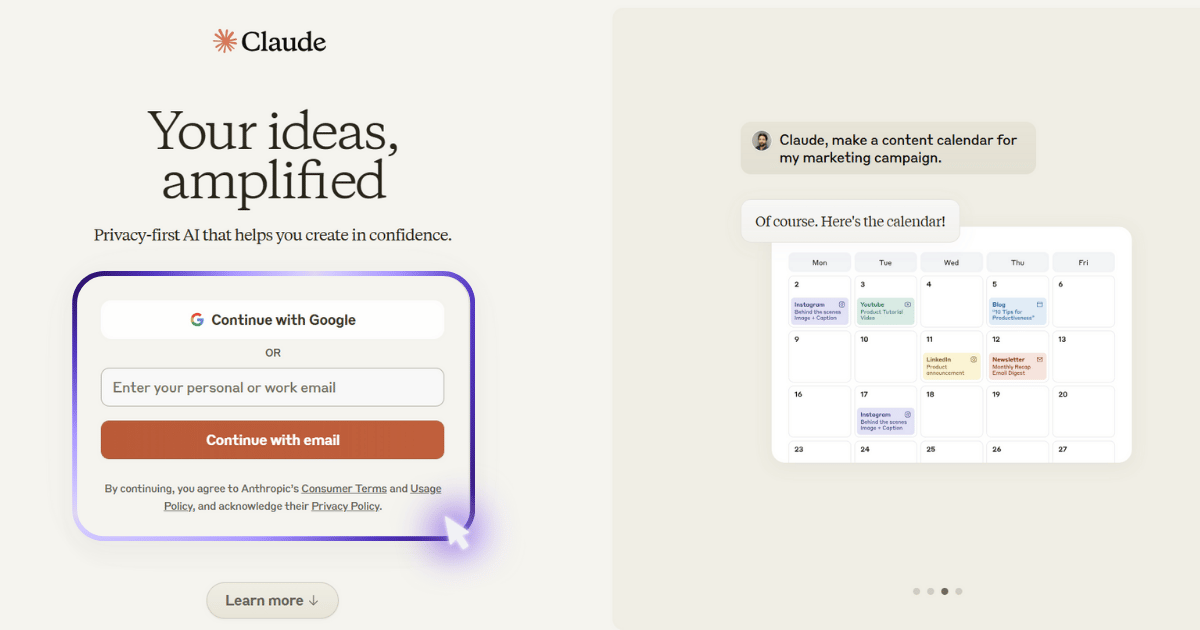
Acesse o site da Claude
Para usar o Claude, você precisa criar uma conta no site do Claude.
Os usuários precisarão coletar um código de login enviado ao e-mail para concluir o processo de login.
Escolha seu método de inscrição
Você pode se inscrever usando seu e-mail ou conta do Google.
Etapa 2: verifique seu número de celular
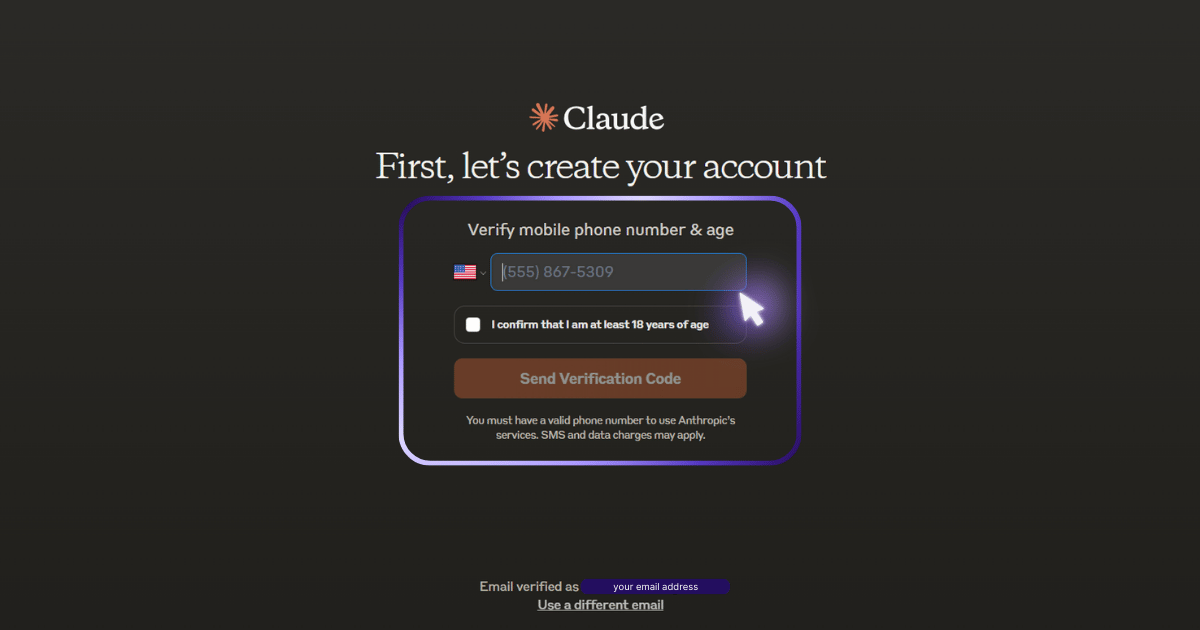
Digite seu número de telefone
Depois de se inscrever, você precisará verificar seu número de telefone.
Confirme a idade
Marque a caixa para confirmar que você tem pelo menos 18 anos de idade.
Receba e insira o código de verificação
Claude enviará um código para o seu número de celular. Insira esse código para concluir a verificação.
Etapa 3: Selecione o tipo de conta
Escolha entre uso pessoal ou em equipe
Depois de concluir a verificação móvel, você chegará a uma tela na qual deverá escolher entre
- Para uso pessoal ou,
- Com minha equipe.
Eu estarei selecionando “Para uso pessoal”.
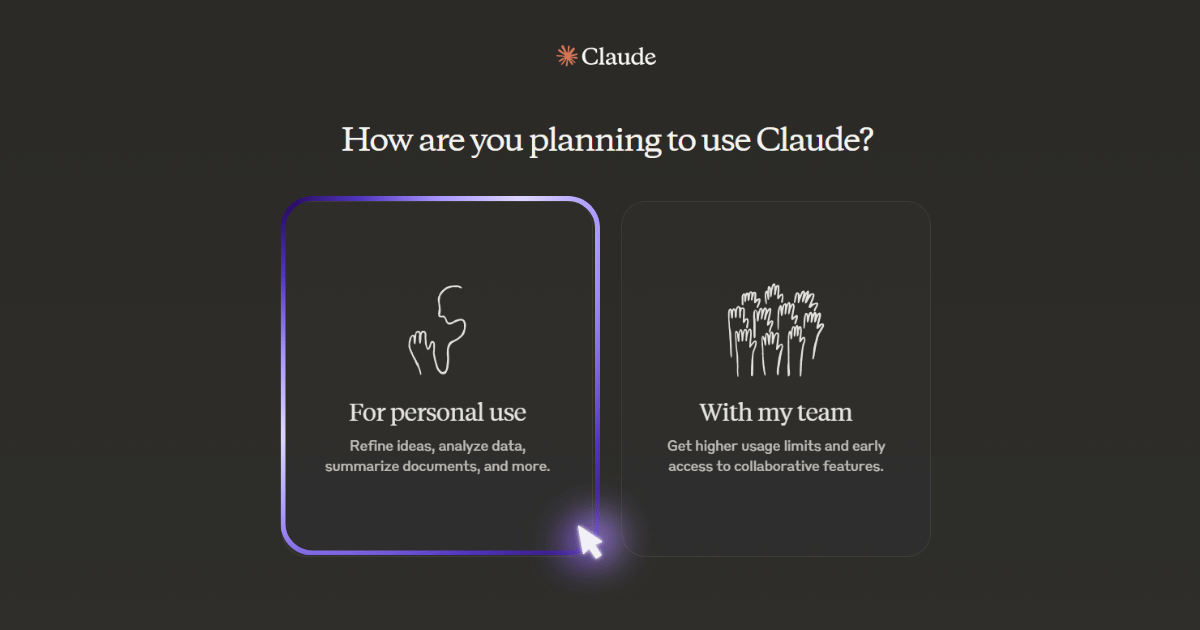
Etapa 4: apresente-se a Claude
Digite seu nome
Em seguida, é hora de se apresentar a Claude AI; diga seu nome.
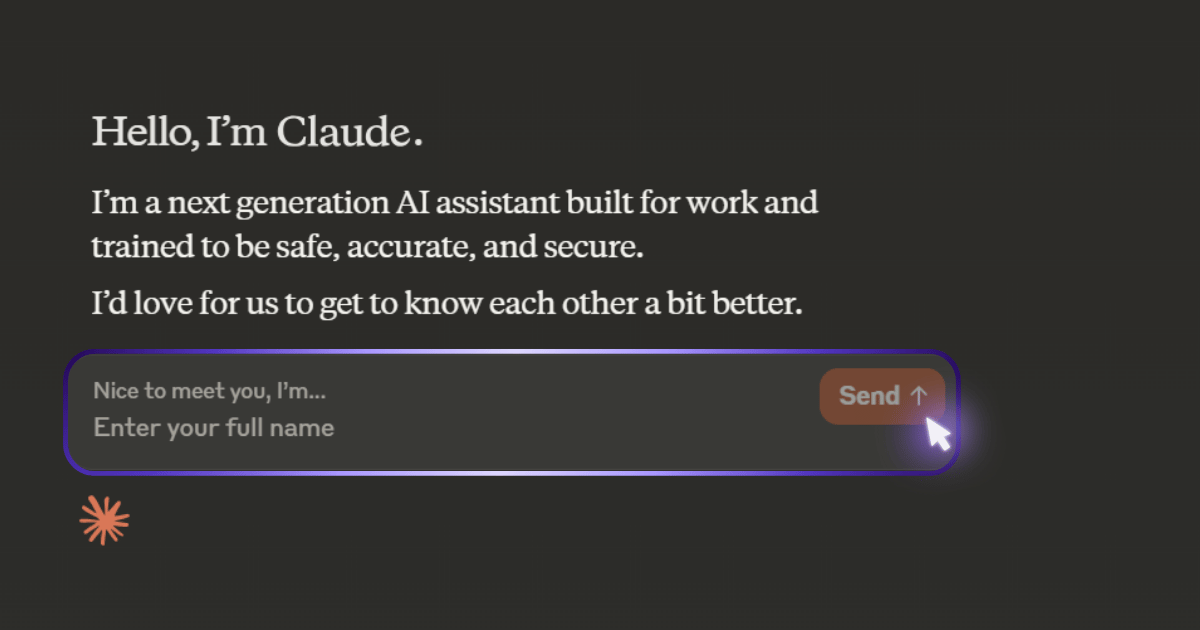
Etapa 5: Revise e confirme as isenções de responsabilidade
Leia a Política de Uso
Em seguida, você deverá reconhecer algumas coisas sobre a política de uso e as revisões antrópicas regulares para reforçar seus sistemas de segurança.
Reconheça e continue
Dê um clique nisso.

Revise a isenção de responsabilidade final
Em seguida, você receberá outro conjunto de isenções de responsabilidade que é melhor ter em mente antes de prosseguir com um LLM como Claude AI.
Por favor, vá em frente e dê um clique também.
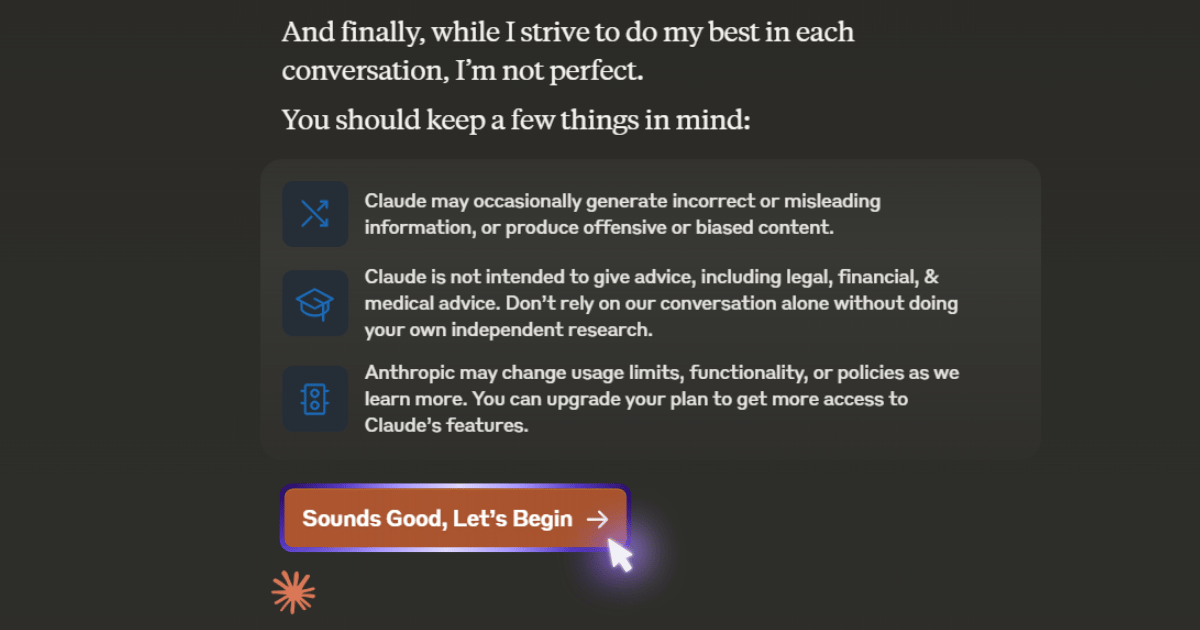
Confirmação final
E aí está; você se inscreveu com sucesso no Claude AI.
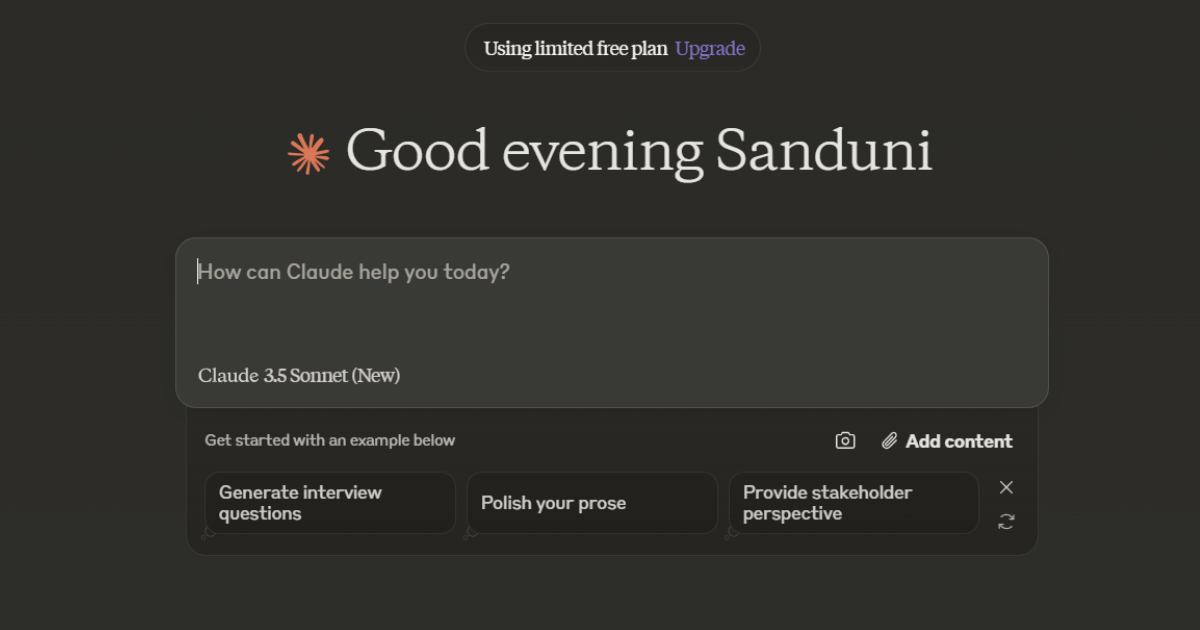
Como navegar no Claude AI
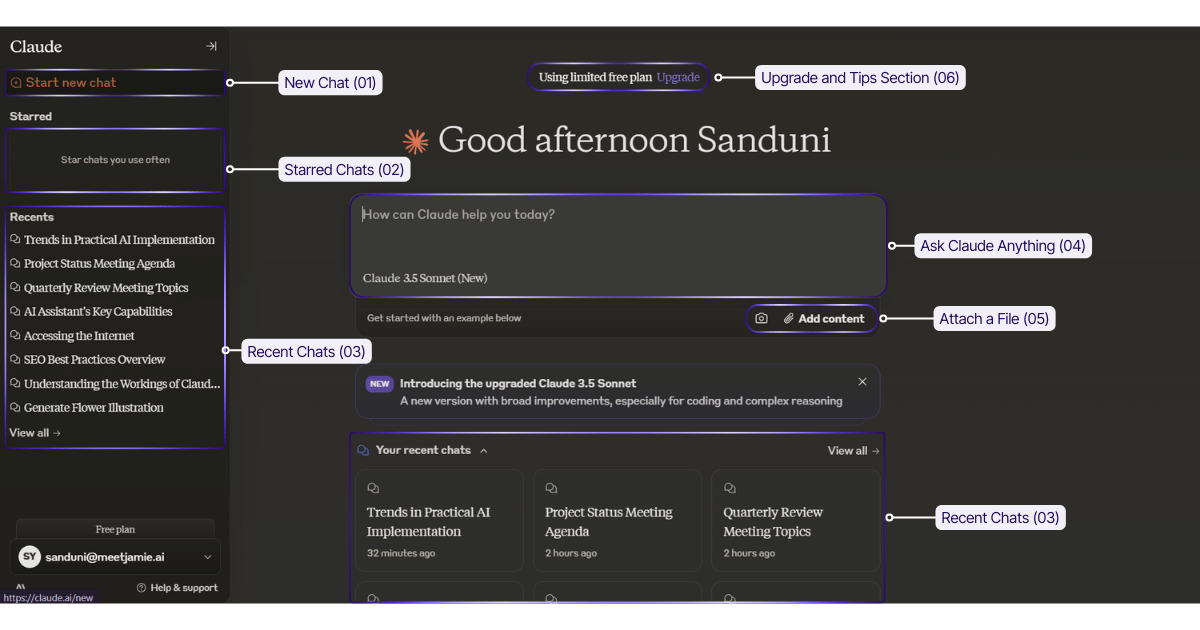
- Novo bate-papo: No canto superior esquerdo, você verá um Iniciar um novo bate-papo botão. Isso é perfeito para iniciar um novo tópico ou separá-lo dos bate-papos anteriores na tela de bate-papo.
- Bate-papos estrelados: Abaixo disso, você verá um Seção estrelada. É aqui que suas conversas mais importantes permanecerão. Eu recomendo estrelar projetos ou bate-papos em andamento que você consulta com frequência.
- Bate-papos recentes: Claude salva seus bate-papos recentes para você! Você os verá no lado esquerdo em Recentes e na tela principal como Seus bate-papos recentes. Essa é uma ótima maneira de continuar de onde você parou, revisitar tópicos anteriores ou fazer referência a insights anteriores.
- Pergunte a Claude qualquer coisa: A caixa grande no meio da tela é onde a mágica acontece! Faça perguntas a Claude, dê comandos a ele ou insira tarefas que você precisa concluir. Por exemplo, você pode perguntar: “Como posso me preparar para uma reunião de revisão trimestral?” Claude responderá com conselhos relevantes.
- Anexar um arquivo: À direita da caixa de solicitação, você verá um botão Anexar um arquivo. Aqui, você pode fazer upload de documentos, imagens ou arquivos nos quais deseja que Claude mergulhe ou resuma para você. Isso é perfeito para arquivos ou dados densos em informações que você deseja que ele o ajude a entender.
- Seção de atualizações e dicas: O banner superior mostra seu plano atual e incentiva você a fazer o upgrade do plano gratuito limitado. Você também verá dicas e anúncios úteis aqui.
Como usar o Claude AI para tarefas diárias (instruções incluídas)
Preparação para reuniões: brainstorming e agendas
Claude é útil para planejar reuniões eficazes, desde a discussão de pontos de discussão até a elaboração de agendas.
Tópicos da reunião de brainstorming
Aviso: “Quais são alguns dos possíveis tópicos a serem discutidos em nossa próxima reunião trimestral de revisão?”
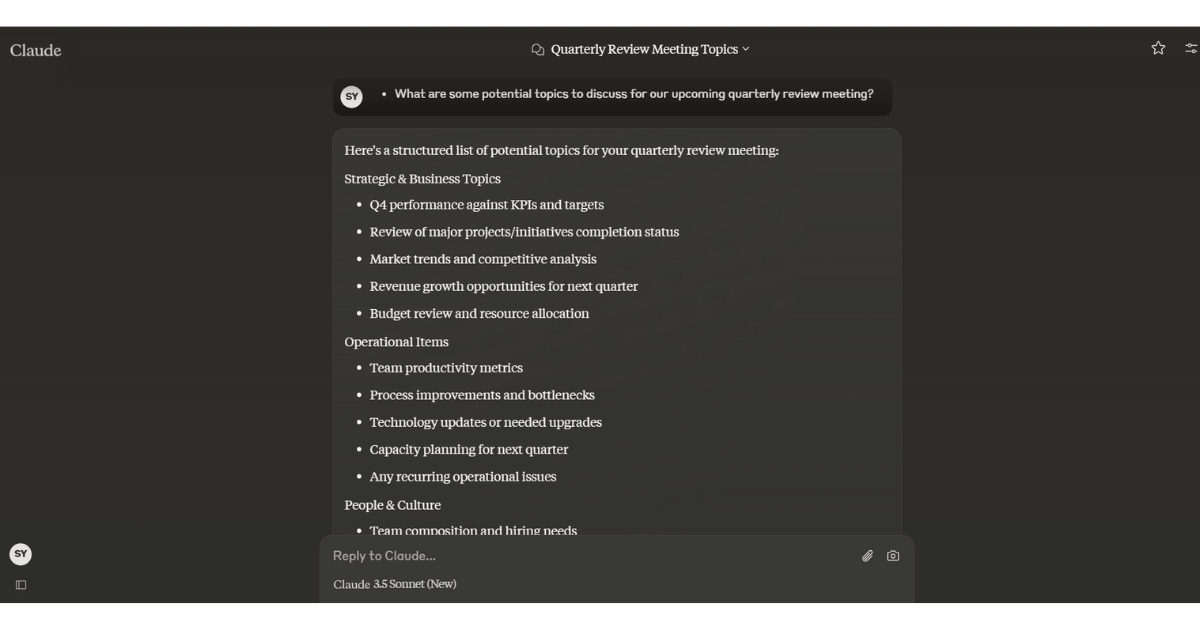
Pedimos a Claude que discutisse tópicos da reunião, e isso gerou ideias relevantes, ajudando você a começar com uma estrutura sólida.
Elaborando a agenda de uma reunião
Aviso: “Crie uma estrutura agenda para uma reunião de status do projeto de 1 hora com cinco tópicos principais.”
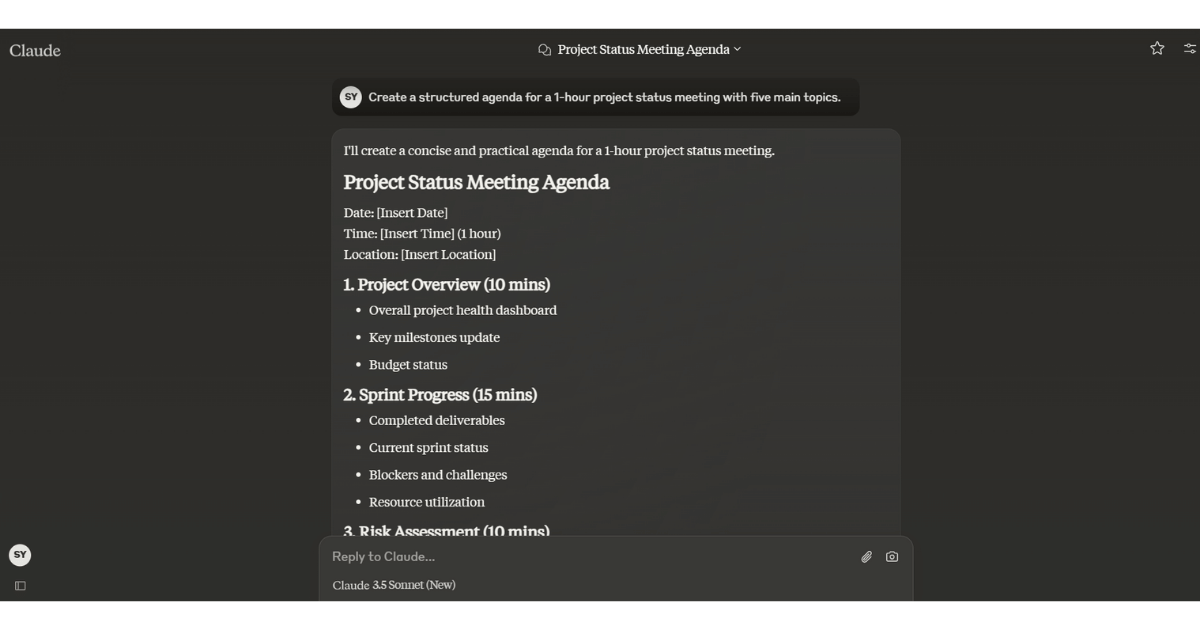
Claude formatará uma agenda equilibrada, alocando tempo para cada tópico.
Pesquisando informações básicas
Aviso: “Resuma as tendências recentes no desenvolvimento de IA para se preparar para uma próxima reunião de planejamento de tecnologia.”
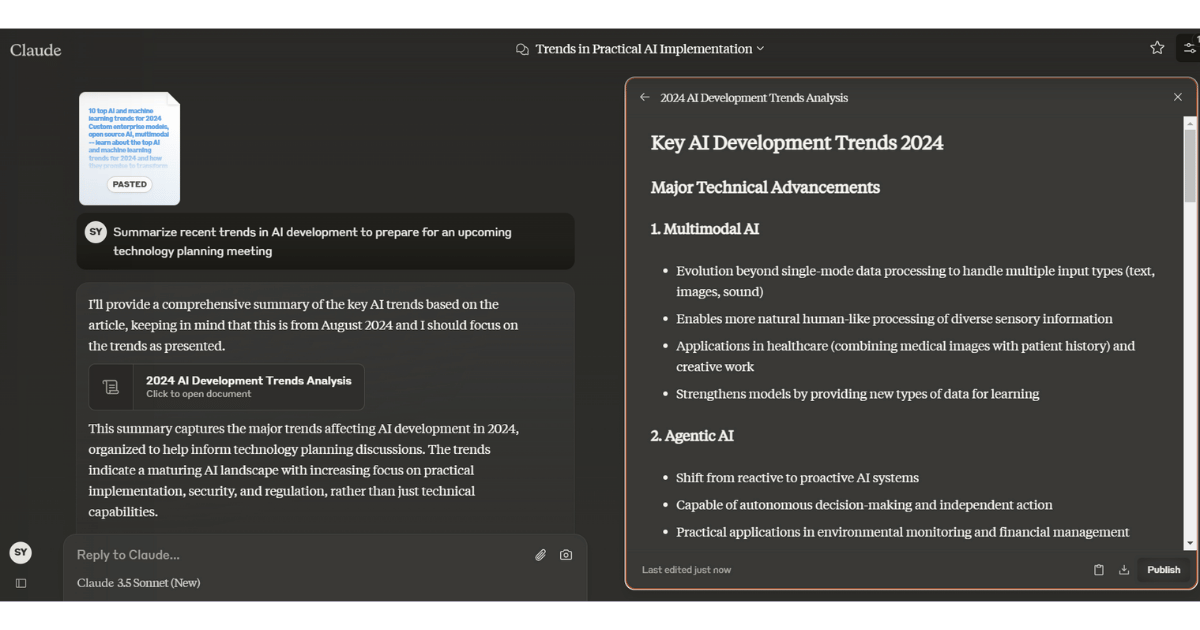
Cole os materiais relevantes e Claude fornecerá uma visão geral concisa.
Assistência em reuniões: anotações e resumo de discussões
Claude pode tornar suas reuniões mais produtivas gerando resumos de suas reuniões.
✋ Mas você precisa da transcrição para gerar os resumos, itens de ação e decisões.
Você pode colar a transcrição em Claude e escrever instruções como;
- “Resuma as principais decisões e as próximas etapas discutidas na reunião sobre a estratégia de marketing do quarto trimestre.”
- “Liste todas as tarefas atribuídas nesta reunião, junto com a pessoa responsável e a data de vencimento.”
Mas e se você não precisasse colar a transcrição? 👀
E se houver uma ferramenta que
- Ouve sua conversa (offline ou online),
- Transcreve automaticamente (notas incríveis semelhantes às humanas, devo acrescentar),
- Gere uma geração altamente organizada notas de reunião com detecção inteligente de tópicos,
- Identifica quem disse o quê com identificação inteligente de alto-falantes,
- Tem 3 LLMs poderosos ao seu serviço,
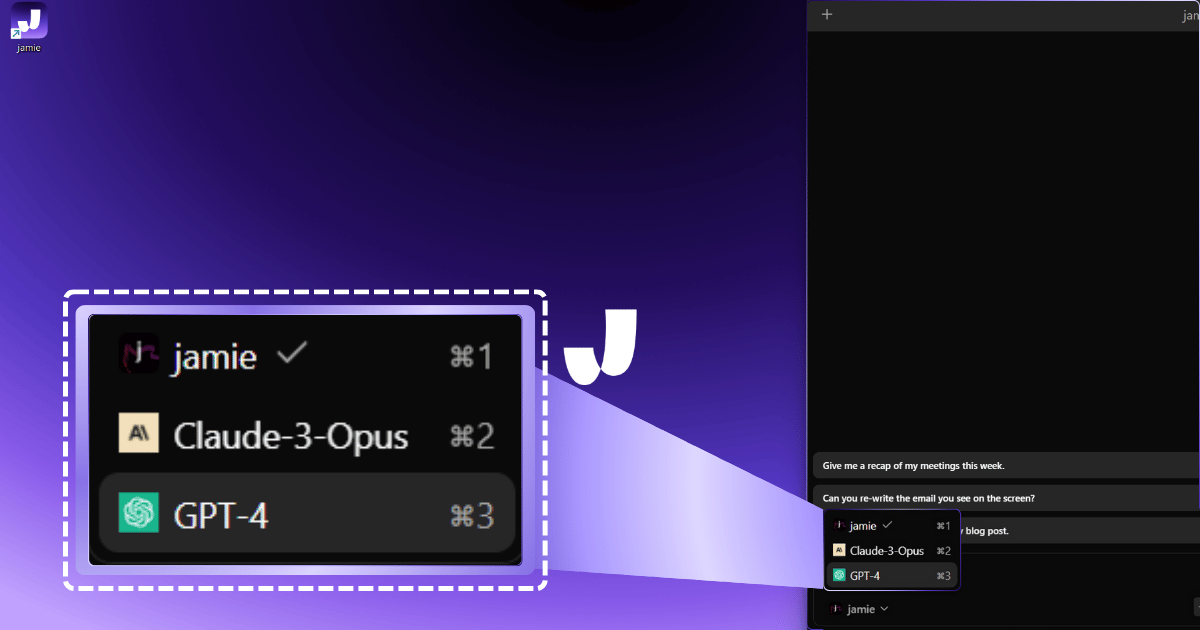
- Jamie: Responde instantaneamente QUALQUER perguntas sobre o conteúdo da reunião usando transcrições armazenadas.
- GPT4: Ideal para discussões rápidas e respostas instantâneas durante uma reunião (então você parece inteligente como se soubesse de tudo 😉)
- Cláusula 3 Opus: Ideal para análises aprofundadas e resumos complexos.
Baixe Jamie hoje mesmo para ter uma melhor experiência de reunião. Use as mãos livres!
Como usar a API de uso do computador Claude 3.5 Sonnet para automação de PC
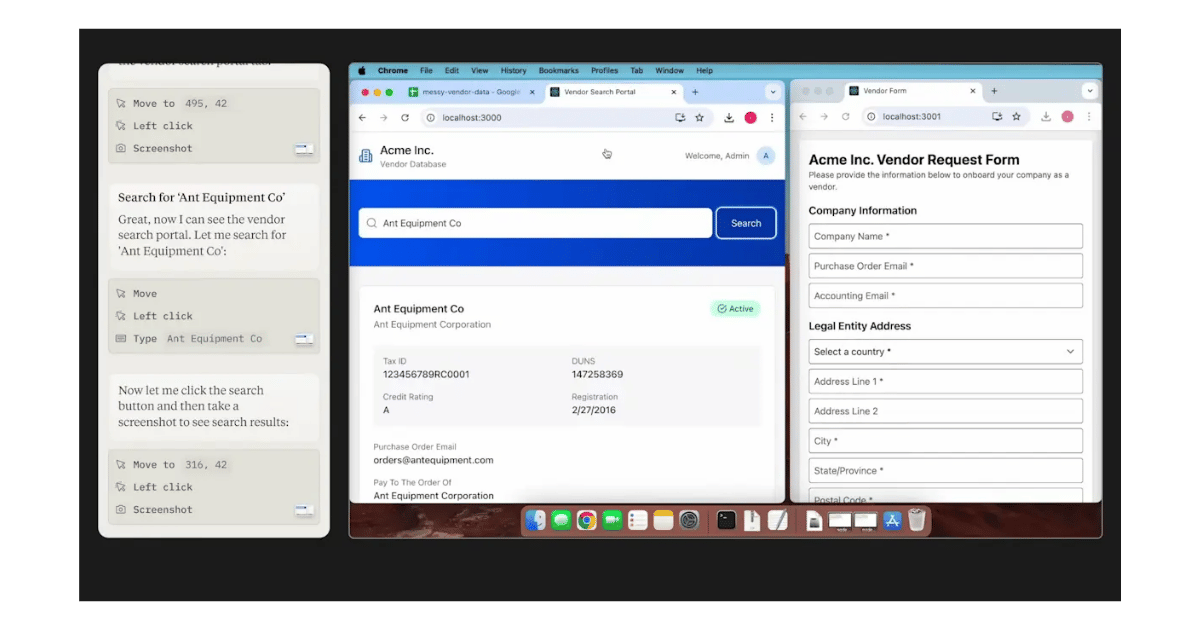
Abordaremos um exemplo rápido de como usar o Claude 3.5 para automatizar a interação com seu desktop.
Com o novo recurso de “uso do computador” de Claude na versão beta pública, você pode ensinar Claude a usar seu computador como um humano faria: movendo o mouse, digitando e clicando nos botões.
Isso permite automatizar tarefas de desktop, além da automação da web pela qual Claude é conhecido.
Etapa 1: acessar a API Anthropic
- Cadastre-se: Verifique se você tem uma chave de API antrópica. É assim que o Claude 3.5 se conectará ao seu computador e será controlado.
- Chave de API: Você precisará de uma chave de API para interagir com Claude por meio de software ou scripts externos. Você pode obter uma chave de API da Anthropic. Os usuários podem precisar de acesso antecipado para usar o recurso beta da API.
Etapa 2: Ativar a capacidade de uso do computador
- Recurso de uso do computador: De Claude Uso do computador O recurso ainda está na versão beta e é destinado a desenvolvedores, então você precisará ter acesso a esse recurso beta específico na API.
- Permissões: Como o uso do computador é um recurso experimental, talvez seja necessário habilitar permissões para permitir que Claude interaja com seu desktop e execute aplicativos ou preencha formulários fora do navegador.
Etapa 3: Configurar o código para controlar as ações da área de trabalho
Para controlar Claude para realizar ações na área de trabalho (clicar, rolar, digitar), você precisará escrever scripts que interajam com a API. Você pode fazer isso em linguagens como Python. Aqui está um exemplo de alto nível:
- Instale as bibliotecas necessárias:
- Instale as bibliotecas necessárias para interagir com Claude e seu sistema operacional. As bibliotecas comuns incluem:
pip install anthropic-api pyautogui
- GUI do PyAuto é amplamente usado para automatizar as interações na área de trabalho (mover o cursor, clicar, digitar).
- Instale as bibliotecas necessárias para interagir com Claude e seu sistema operacional. As bibliotecas comuns incluem:
- Conecte-se à API:
- Use sua chave de API para autenticar solicitações para Claude.
- Uma configuração simples em Python pode ser semelhante a:
de importação antrópica ClaudeClient
cliente = ClaudeClient (api_key="your_api_key”)
- Automatize as ações da área de trabalho:
- Escreva comandos para dizer a Claude o que fazer. Com GUI do PyAuto, você pode programar ações de mouse e teclado para Claude executar.
- Exemplo de código para automatizar o clique e a digitação:
importar pyautogui
# Mova o cursor para coordenadas específicas da tela e clique
PyAutoGui.moveto (100, 150)
pyautogui.click ()
# Digite o texto em uma janela focada
pyautogui.write (“Olá de Claude!”)
Etapa 4: Enviar comandos por meio de Claude
- Solicitações de comando: Use as instruções para orientar Claude a realizar determinadas ações:
- Exemplo:
“Use os dados da minha planilha e insira-os nos campos do formulário de inscrição para desktop.”
- Exemplo:
- Monitorar ações: Como esse recurso é experimental, monitore de perto as ações de Claude para garantir a precisão, pois as interações no desktop podem ser complexas e exigir testes para serem aperfeiçoadas.
Etapa 5: testar e refinar
Como a capacidade de Claude de interagir com desktops ainda é nova, pode ser necessário fazer alguns ajustes:
- Comandos de teste: execute comandos simples primeiro (como abrir e digitar no Bloco de notas) antes de prosseguir para fluxos de trabalho complexos.
- Tratamento de erros: implemente o tratamento de erros em seus scripts para gerenciar quaisquer problemas que Claude encontre durante a automação.
Para obter mais detalhes, visite Anúncio da Anthropic sobre o uso do computador de Claude e a documentação oficial da API.
Como usar o recurso de uso do computador Claude 3.5 Sonnet em tarefas diárias
1. Preenchendo formulários com extração de dados
Claude 3.5 O Sonnet pode preencher formulários on-line usando dados extraídos de planilhas. Isso é ótimo para formulários de informações de clientes, atualização de estoque, pedidos de produtos e muito mais.
- Prompt:
Use os dados desta planilha para preencher o formulário de solicitação on-line em [nome do site ou da plataforma].
Claude extrairá as informações de cada linha da sua planilha, navegará até o formulário on-line e preencherá os dados necessários nos campos corretos.
2. Fluxos de trabalho automatizados baseados na Web em várias etapas
Claude pode abrir guias, clicar em links e preencher informações em várias páginas da web. Essa automação de várias etapas é ótima quando você precisa coletar dados de vários sites e colocá-los em um único relatório.
- Prompt:
Pesquise as atualizações mais recentes sobre [tópico específico] nesses sites listados e compile os dados no formulário de relatório.
Claude abrirá cada um dos sites, reunirá as informações e preencherá o formulário de relatório. Ele navegará para cada etapa até que o resultado final seja concluído.
3. Teste de software e validação de aplicativos
No uso do computador, o Claude 3.5 pode testar aplicativos clicando nos elementos da interface, executando várias ações e validando dados e respostas do aplicativo. Isso é ótimo para validar certos aspectos de aplicativos e jogos. Também economiza tempo para desenvolvedores que precisam testar a mesma funcionalidade repetidamente.
- Prompt:
Teste o recurso de login inserindo credenciais de usuário diferentes dessa lista e, em seguida, registre e relate os erros encontrados.
Claude tentará fazer login com cada conjunto de informações de login e relatará quaisquer erros ou problemas encontrados.
4. Notas de reunião e documentos de atualização
Depois de uma reunião, Claude pode abrir documentos compartilhados, preencher notas de reunião e atualizar itens de ação com prazos. Ele pode preencher o Google Docs e atualizar projetos em software de gerenciamento de projetos ou sistemas de CRM.
- Prompt:
Acesse o painel de gerenciamento de projetos e atualize cada item de ação da reunião de hoje com prazos atribuídos.
Claude fará login em seu calendário, encontrará cada item de ação e preencherá os detalhes e as datas de vencimento de cada um.
5. Automatizando atualizações de calendário e agendando acompanhamentos
Claude pode acessar seus aplicativos de calendário para agendar reuniões de acompanhamento, lembretes e eventos. Isso é ótimo para definir lembretes sobre prazos ou agendar reuniões de acompanhamento com membros da equipe.
- Prompt:
Marque uma reunião de acompanhamento com [nomes dos membros da equipe] para a próxima semana para discutir os itens de ação de hoje.
Claude fará login em seu aplicativo de calendário, encontrará um horário disponível para todos e agendará a reunião.
Como funciona o Claude AI
Etapa 1: divide o texto em pequenos pedaços (tokens)
Claude divide o texto em tokens. Tokens são palavras, mas podem ser pedaços menores de palavras, como “não vou” que são duas fichas, não uma.
Isso é muito comum em modelos de transformadores e faz sentido porque permite que o modelo processe texto sequencialmente, um token por vez.
Etapa 2: Regras de segurança (restrições)
Claude é construído sobre IA constitucional, o que significa que ele segue um conjunto de regras que o impedem de gerar respostas prejudiciais, ofensivas, tendenciosas ou enganosas.
Claude é treinado por humanos (treinadores) e outro modelo de IA criado para controle de qualidade. Um segundo modelo de IA é usado para avaliar os resultados do modelo primário, garantindo a adesão às regras de segurança e corrigindo respostas que podem ser prejudiciais ou antiéticas. Essa combinação de feedback humano e de IA é uma prática recomendada e ajuda Claude a aprender o que ele faz de errado e certo.
Etapa 3: treinado em toneladas de texto
Claude foi treinado em coisas como livros e artigos para fornecer uma ampla base de conhecimento. Isso é padrão para modelos de linguagem e ajuda o modelo “aprender” padrões e associações linguísticas em vez de serem alimentados com fatos e crenças.
Como muitos modelos de linguagem, Claude foi treinado com
- Aprendizado por reforço a partir do feedback humano e da IA (RLHF) e
- Aprendizado por reforço a partir do feedback da IA (RELÍVIA).
Isso significa que ele foi treinado para maximizar as recompensas (como dizer “bom trabalho”) e minimizar as punições (como dizer “não faça isso de novo”) de seus treinadores e da outra IA.
Essa é uma forma comum e eficaz de ajustar modelos de grandes linguagens.
Etapa 4: Privacidade
Claude não retém as informações pessoais dos usuários por muito tempo, e todas as conversas são excluídas após 30 dias.
As interações do usuário não são usadas para treinar outros modelos ou para qualquer outra finalidade.
Essa proteção de dados e o armazenamento de dados de curto prazo são especialmente importantes em áreas como saúde e finanças, onde a confidencialidade é fundamental.
Etapa 5: texto em formato longo
Claude pode processar 200.000 tokens por interação, que é aproximadamente 350 páginas de texto. Esse alto limite de tokens o torna capaz de lidar com conversas longas ou complexas.
Claude pode manter um contexto mais longo na memória, o que permite que ele seja mais responsivo e coerente, pois pode acompanhar o contexto em interações mais longas. Isso é extremamente útil para conversas longas ou detalhadas.
Modelos Claude 3 | Explicação sobre haicai, soneto e obra
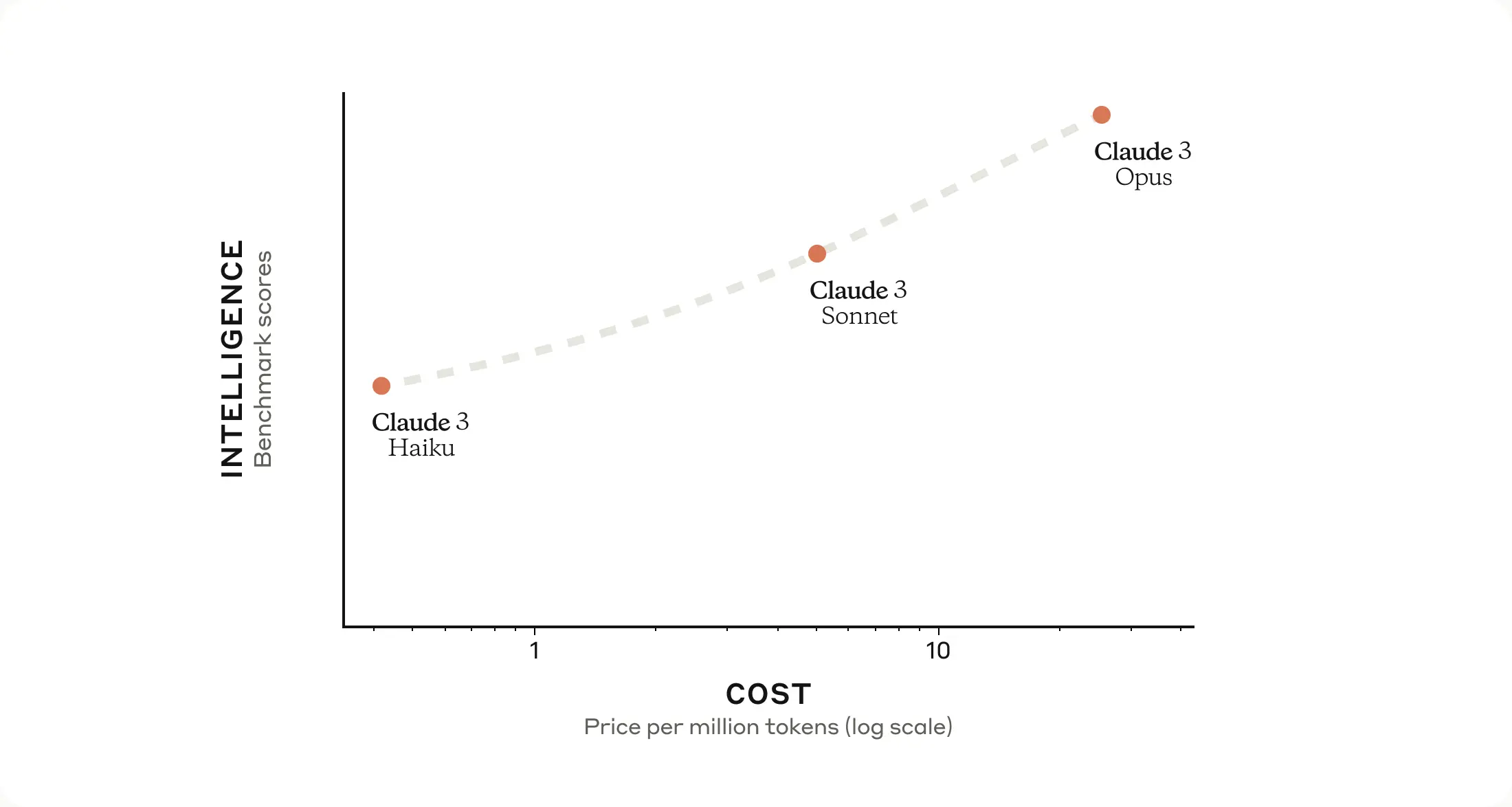
Claude AI é um modelo de linguagem desenvolvido pela Anthropic, uma organização de pesquisa de alinhamento de IA com foco na segurança.
O objetivo da Anthropic é criar uma IA que seja seguro, compreensível e útil. A família mais recente de modelos Claude AI, chamada Claude 3, inclui três modelos principais:
- Haicai,
- Soneto e
- Opus.
Cada modelo é otimizado para diferentes casos de uso com base em um equilíbrio de inteligência, velocidade e custo. Aqui está uma breve visão geral de cada modelo Claude 3:
Claude 3 Haiku | Criado para oferecer velocidade e eficiência de custos
O Haiku foi projetado para tarefas rápidas e leves, como respostas automatizadas de suporte ao cliente ou moderação de conteúdo. Ele pode responder em tempo real, mas não é tão inteligente quanto os outros dois modelos. Comparado a uma versão anterior, como a Claude 2, o Haiku mostra melhorias significativas em velocidade e eficiência.
Ideal para: Empresas que precisam de respostas rápidas e simples de IA.
Custo: 0,25 USD por milhão de tokens para texto de entrada e 1,25 USD por milhão de tokens para saída gerada.
Claude 3 Sonnet | Equilíbrio entre inteligência e custo.
O Sonnet estabelece um equilíbrio entre velocidade e inteligência. É um modelo intermediário que é adequado para processamento de dados e recomendações personalizadas de produtos.
Ideal para: Empresas que exigem uma análise completa da IA, mas não em toda a extensão.
Custo: $3 por milhão de tokens para texto de entrada e $15 por milhão de tokens para saída gerada.
Claude 3 Opus | Projetado mais inteligente para tarefas complexas
O Opus tem capacidades de raciocínio em nível humano, para que possa entender e responder a solicitações longas e complexas. É adequado para pesquisas avançadas, planejamento de longo prazo e pensamento estratégico aprofundado.
O Opus também tem uma janela de contexto maior de 200.000 fichas, o que é importante para tarefas criativas e detalhadas que exigem lembrar o contexto de uma parte de uma conversa para outra.
Custo: $15 por milhão de tokens para texto de entrada e $75 por milhão de tokens para saída gerada.
Ideal para: Usuários que precisam de respostas precisas, complexas e altamente inteligentes, como cientistas, estrategistas ou equipes avançadas de P&D
- A Claude AI usa grandes redes neurais treinadas em muitos textos para entender e responder a diálogos semelhantes aos humanos.
- É um modelo de linguagem grande (LLM) treinado para reconhecer padrões em grandes volumes de texto.
- Claude AI usa um método de ajuste fino chamado IA constitucional para criar textos mais naturais e úteis.
Conclusão: Melhor assistente de reunião — Claude AI ou Jamie?
Se você está procurando Claude para reuniões, aqui estão as principais diferenças: Claude automatiza algumas tarefas, mas Jamie é um serviço completo assistente de reunião que elimina etapas repetitivas e trabalho manual. Veja por que Jamie é a melhor opção para reuniões:
.png)
O Jamie foi projetado para gerenciar toda a sua reunião do início ao fim em um aplicativo intuitivo. Ao salvar automaticamente as transcrições, Jamie corta o trabalho manual, economiza tempo e protege sua privacidade.
Além disso, você obtém informações detalhadas e organizadas sobre reuniões. Jamie transforma a maneira como você aborda as reuniões, tornando-a a melhor escolha se você quiser automatizar toda a sua experiência de reunião.
Perguntas frequentes sobre como usar o Claude
O que é Claude AI?
Claude AI é um assistente de IA da Anthropic que pode resumir, gerar conteúdo e responder suas perguntas. Foi construído com a segurança e a ética em mente. Se você está procurando assistência em reuniões para aumentar a produtividade, aplicativos como o Jamie, que capturam, transcrevem e resumem reuniões automaticamente, podem ser mais adequados para você.
Como faço para começar a usar o Claude?
Etapas:
- Inscreva-se no Claude aqui.
- Converse com a interface de Claude ou acesse-a via API.
- Insira solicitações de texto ou faça upload de documentos para análise baseada em arquivos.
- Comece a conversar digitando suas perguntas na caixa de bate-papo.
Claude é mais adequado para criação de conteúdo, análise de dados e casos de uso gerais de perguntas e respostas.
Se você tiver um grande número de reuniões para participar, Jamie pode ajudá-lo com a transcrição sem usar as mãos e anotações automatizadas.
Claude transcreverá minhas reuniões ao vivo?
Não, Claude não fornece a transcrição da reunião ao vivo. Você precisará usar um serviço de legenda de gravação separado ou fornecer seu próprio texto transcrito e enviá-lo para Claude para análise. Se você precisar de transcrição em tempo real, a transcrição automática e simultânea de Jamie e pós-reunião resumos podem ser mais adequados.
Claude pode gerar tarefas de acompanhamento a partir de minhas reuniões?
Claude pode ser solicitado a gerar tarefas resumidas e de acompanhamento a partir de documentos enviados, mas não identificará automaticamente itens de ação, como ferramentas de reunião integradas, como Jamie. Se você quiser capturar decisões e atribuir tarefas imediatamente após as reuniões, o post de Jamieresumo da reunião e os recursos de acompanhamento podem ser mais adequados.
Claude pode me ajudar durante minhas reuniões?
Não, Claude foi concebido como uma ferramenta pós-reunião. Você fará o upload das transcrições e fará perguntas depois. A assistência em reuniões em tempo real, como a barra lateral do assistente executivo do Jamie, oferece a capacidade de fazer perguntas e obter informações sem sair das reuniões. Basta pressionar CTRL + J e a barra lateral estará ao seu lado.
Claude pode trabalhar com outros modelos de IA?
Claude é uma IA individual e você precisará de ferramentas adicionais para acessar outros recursos de IA. Jamie integra vários modelos de IA (Claude 3 Opus, GPT-4, e o modelo personalizado de Jamie) para lidar com tudo, desde o brainstorming até a análise e o resumo em um único aplicativo.
Como Claude lida com a privacidade?
Claude tem proteções de privacidade padrão em vigor. Se você estiver preocupado com a privacidade, não deixe de revisar as opções de privacidade de todas as integrações de terceiros que você configurar. Se você está procurando uma solução focada em reuniões, Jamie prioriza a privacidade, com dados criptografados e segurança sem conhecimento, o que significa que sua organização está no controle e detém as chaves dos seus dados. Jamie não tem bots, então você não precisa se preocupar com atores desconhecidos ou vazamentos de dados.
Sanduni Yureka is a Growth Content Editor at Jamie, known for driving a 10x increase in website traffic for clients across Singapore, the U.S., and Germany. With an LLB Honors degree and a background in law, Sanduni transitioned from aspiring lawyer to digital marketing expert during the 2019 lockdown. She now specializes in crafting high-impact SEO strategies for AI-powered SaaS companies, particularly those using large language models (LLMs). When she’s not binge-watching true crime shows, Sanduni is obsessed with studying everything SEO.
Read more
3 min to save 1000 hours
Download Jamie now
Start your meeting
Super-charge your workday







.-p-500.png)


